第1章 掌握Visual Basic 的开发环境
- 格式:pdf
- 大小:1.22 MB
- 文档页数:17
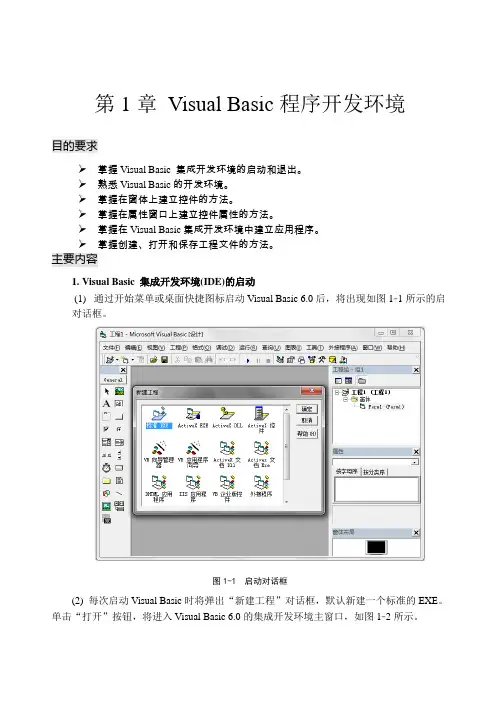
第1章Visual Basic程序开发环境目的要求掌握Visual Basic 集成开发环境的启动和退出。
熟悉Visual Basic的开发环境。
掌握在窗体上建立控件的方法。
掌握在属性窗口上建立控件属性的方法。
掌握在Visual Basic集成开发环境中建立应用程序。
掌握创建、打开和保存工程文件的方法。
主要内容1.Visual Basic 集成开发环境(IDE)的启动(1)通过开始菜单或桌面快捷图标启动Visual Basic 6.0后,将出现如图1-1所示的启对话框。
图1-1 启动对话框(2) 每次启动Visual Basic时将弹出“新建工程”对话框,默认新建一个标准的EXE。
单击“打开”按钮,将进入Visual Basic 6.0的集成开发环境主窗口,如图1-2所示。
图1-2 集成开发环境主窗口2.Visual Basic 集成开发环境(IDE)的组成(1) 标题栏标题栏是屏幕顶部的水平条,它显示的是应用程序的名字。
方括号中的“设计”表明当前的工作状态是“设计阶段”。
随着工作状态的不同,方括号中的信息可能会是“运行”或是Break,分别代表“运行阶段”或“中断阶段”。
(2) 菜单栏在标题栏的下面是集成开发环境的主菜单。
每个菜单含有若干个菜单项,用于执行不同的操作。
用鼠标单击某个菜单,将弹出下拉菜单,然后选择其中的某一项就能执行相应的菜单命令。
(3) 工具栏Visual Basic 6.0提供了4种工具栏,包括“编辑”、“标准”、“窗体编辑器”和“调试”,并且用户可根据需要定义自己的工具栏。
(4) 工具箱Visual Basic 6.0的工具箱窗口位于窗体的左侧,提供了软件开发人员在设计应用程序界面时需要使用的常用工具(控件)。
(5) 窗体设计器窗体设计器窗口也称对象窗口,用于应用程序的用户界面设计。
每个窗体必须有一个名字,默认为Form1,扩展名为.frm。
用户可以通过选择“工程”|“添加窗体”命令来新建或添加窗体。

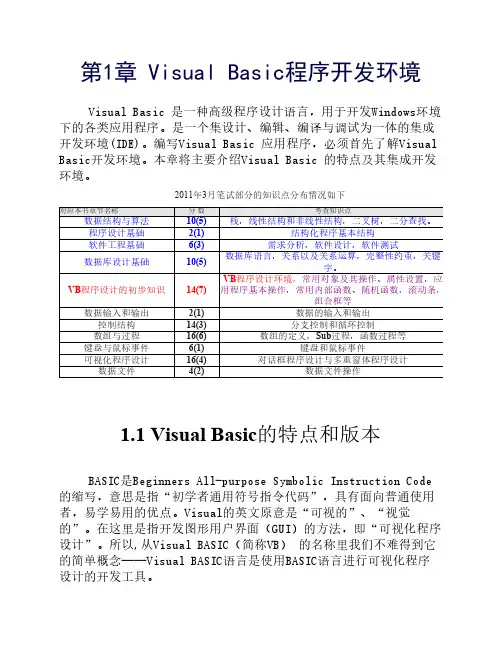
第1章 Visual Basic程序开发环境Visual Basic 是一种高级程序设计语言,用于开发Windows环境下的各类应用程序。
是一个集设计、编辑、编译与调试为一体的集成开发环境(IDE)。
编写Visual Basic 应用程序,必须首先了解Visual Basic开发环境。
本章将主要介绍Visual Basic 的特点及其集成开发环境。
2011年3月笔试部分的知识点分布情况如下对应本书章节名称分数考查知识点数据结构与算法10(5)栈,线性结构和非线性结构,二叉树,二分查找。
程序设计基础2(1)结构化程序基本结构软件工程基础6(3)需求分析,软件设计,软件测试数据库设计基础10(5)数据库语言,关系以及关系运算,完整性约束,关键字。
VB程序设计的初步知识14(7)VB程序设计环境,常用对象及其操作、属性设置,应用程序基本操作,常用内部函数、随机函数,滚动条,组合框等数据输入和输出2(1)数据的输入和输出控制结构14(3)分支控制和循环控制数组与过程16(6)数组的定义,Sub过程,函数过程等键盘与鼠标事件6(1)键盘和鼠标事件可视化程序设计16(4)对话框程序设计与多重窗体程序设计数据文件4(2)数据文件操作1.1 Visual Basic的特点和版本BASIC是Beginners All-purpose Symbolic Instruction Code 的缩写,意思是指“初学者通用符号指令代码”,具有面向普通使用者,易学易用的优点。
Visual的英文原意是“可视的”、“视觉的”。
在这里是指开发图形用户界面(GUI)的方法,即“可视化程序设计”。
所以,从Visual BASIC(简称VB) 的名称里我们不难得到它的简单概念——Visual BASIC语言是使用BASIC语言进行可视化程序设计的开发工具。
1.1.1 Visual Basic的特点Visual Basic 虽然继承了Basic语言简单、灵活的特点,但更多的是加强了面向对象、可视化等先进的程序设计技术,是Windows 环境下的一个高效且功能强大的开发工具。


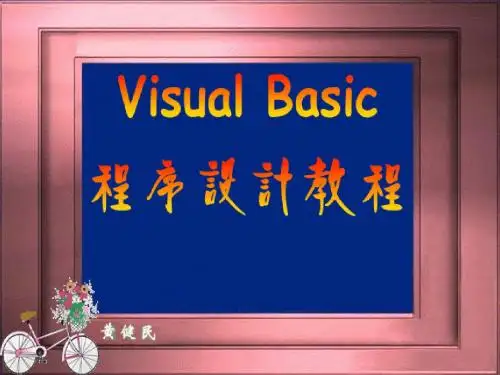
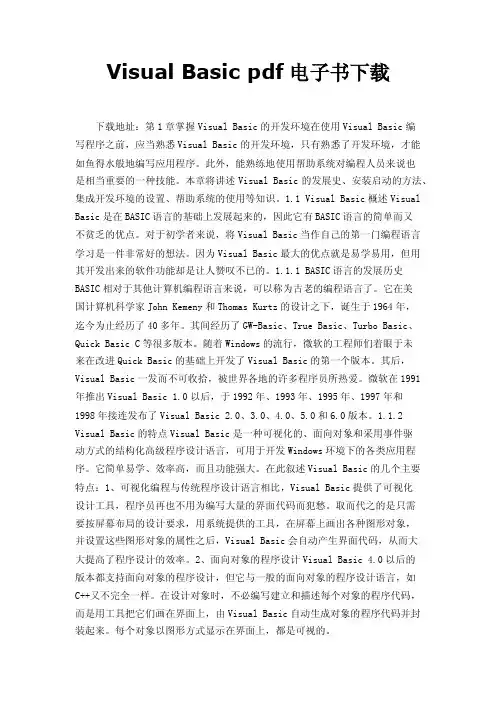
Visual Basic pdf电子书下载下载地址:第1章掌握Visual Basic的开发环境在使用Visual Basic编写程序之前,应当熟悉Visual Basic的开发环境,只有熟悉了开发环境,才能如鱼得水般地编写应用程序。
此外,能熟练地使用帮助系统对编程人员来说也是相当重要的一种技能。
本章将讲述Visual Basic的发展史、安装启动的方法、集成开发环境的设置、帮助系统的使用等知识。
1.1 Visual Basic概述Visual Basic是在BASIC语言的基础上发展起来的,因此它有BASIC语言的简单而又不贫乏的优点。
对于初学者来说,将Visual Basic当作自己的第一门编程语言学习是一件非常好的想法。
因为Visual Basic最大的优点就是易学易用,但用其开发出来的软件功能却是让人赞叹不已的。
1.1.1 BASIC语言的发展历史BASIC相对于其他计算机编程语言来说,可以称为古老的编程语言了。
它在美国计算机科学家John Kemeny和Thomas Kurtz的设计之下,诞生于1964年,迄今为止经历了40多年。
其间经历了GW-Basic、True Basic、Turbo Basic、Quick Basic C等很多版本。
随着Windows的流行,微软的工程师们着眼于未来在改进Quick Basic的基础上开发了Visual Basic的第一个版本。
其后,Visual Basic一发而不可收拾,被世界各地的许多程序员所热爱。
微软在1991年推出Visual Basic 1.0以后,于1992年、1993年、1995年、1997年和1998年接连发布了Visual Basic 2.0、3.0、4.0、5.0和6.0版本。
1.1.2 Visual Basic的特点Visual Basic是一种可视化的、面向对象和采用事件驱动方式的结构化高级程序设计语言,可用于开发Windows环境下的各类应用程序。

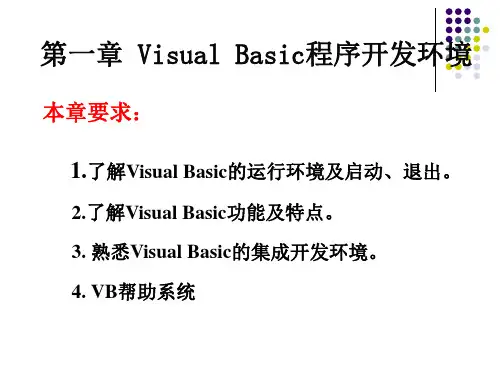

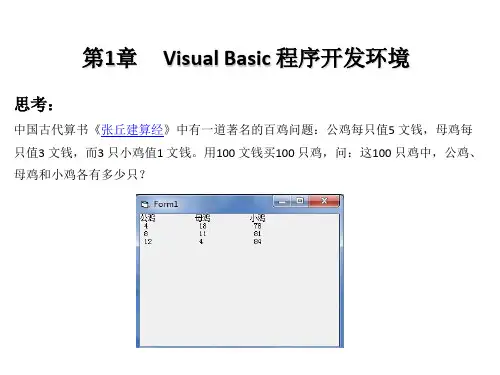
VB第一章《Visual Basic使用基础》总结一、VB集成开发环境1、主窗口:是Visual Basic的控制中心,它以菜单命令和工具按钮两种形式来提供各种操作功能,其他窗口均包含在主窗口中,关闭了主窗口也就退出了整个集成开发环境。
2、工作模式:有设计、运行和中断三种工作模式。
3、设计窗口:每当新建一个标准EXE工程文件时,会自动显示出窗体设计窗口。
4、属性窗口:窗体和各种控件都拥有一系列的属性,在设计模式下,可以在属性窗口中设置窗体和控件的属性的初始值,未设置的为默认值。
可以选择下列操作之一使属性窗口显示出来(简答):①从视图菜单中选择属性窗口命令,或按下F4键。
②在工具栏上单击属性窗口按钮。
③在对象窗口中,用鼠标右键单击窗体或某个控件,然后从弹出的快捷菜单中选择属性窗口命令。
5、工程资源管理器窗口:列出当前工程包含的窗体模块、标准模块和其他项目。
可以从视图菜单中选择工程资源管理器命令,或者在标准工具栏上单击工程资源管理器按钮显示该窗口。
6、窗体布局窗口:模拟显示当前工程中包含的所有窗体的图标。
在设计模式下,可以用它来设置窗体在屏幕上的启动位置。
7、代码窗口:用于查看和编辑程序代码,在这个窗口中可以声明公用变量、编写公共模块程序和对象的事件过程。
打开代码窗口的操作(简答):①在工程资源管理器窗口中,单击一个窗体模块、标准模块或类模块,然后单击查看代码按钮。
②在对象窗口中,双击窗体或窗体上的某个控件。
③从视图菜单中选择代码窗口命令,或者按F7键。
二、对象的基本概念1、对象Object(名词解释):是系统中的基本运行实体。
用户用来构筑用户图形界面的每一个可视的控件均为对象。
创建用户界面时用到的对象可分为窗体对象和控件对象,整个应用程序也是一个对象。
此外还有一些不可视的对象。
2、属性Property(名词解释):是对对象特性的描述,不同的对象有不同的属性。
选择窗体或控件时,可在属性窗口中看到各种属性,可以在属性列表中为具体的对象设置属性(如不设置,使用默认值),也可在程序中用程序语句设置,一般格式如下:对象名.属性名称=属性值3、事件Event(名词解释):是由VB预先设置好的,能够被对象识别的动作,不同的对象能够识别的事件也不一样。
第1章 掌握Visual Basic 的开发环境在使用Visual Basic编写程序之前,应当熟悉Visual Basic的开发环境,只有熟悉了开发环境,才能如鱼得水般地编写应用程序。
此外,能熟练地使用帮助系统对编程人员来说也是相当重要的一种技能。
本章将讲述Visual Basic的发展史、安装启动的方法、集成开发环境的设置、帮助系统的使用等知识。
1.1 Visual Basic概述Visual Basic是在BASIC语言的基础上发展起来的,因此它有BASIC语言的简单而又不贫乏的优点。
对于初学者来说,将Visual Basic当作自己的第一门编程语言学习是一件非常好的想法。
因为Visual Basic 最大的优点就是易学易用,但用其开发出来的软件功能却是让人赞叹不已的。
1.1.1 BASIC 语言的发展历史BASIC相对于其他计算机编程语言来说,可以称为古老的编程语言了。
它在美国计算机科学家John Kemeny和Thomas Kurtz的设计之下,诞生于1964年,迄今为止经历了40多年。
其间经历了GW-Basic、True Basic、Turbo Basic、Quick Basic C等很多版本。
随着Windows的流行,微软的工程师们着眼于未来在改进Quick Basic的基础上开发了Visual Basic的第一个版本。
其后,Visual Basic一发而不可收拾,被世界各地的许多程序员所热爱。
微软在1991年推出Visual Basic 1.0以后,于1992年、1993年、1995年、1997年和1998年接连发布了Visual Basic 2.0、3.0、4.0、5.0和6.0版本。
1.1.2 Visual Basic 的特点Visual Basic是一种可视化的、面向对象和采用事件驱动方式的结构化高级程序设计语言,可用于开发Windows环境下的各类应用程序。
它简单易学、效率高,而且功能强大。
在此叙述Visual Basic的几个主要特点:1、可视化编程与传统程序设计语言相比,Visual Basic提供了可视化设计工具,程序员再也不用为编写大量的界面代码而犯愁。
取而代之的是只需要按屏幕布局的设计要求,用系统提供的工具,在屏幕上画出各种图形对象,并设置这些图形对象的属性之后, Visual Basic会自动产生界面代码,从而大大提高了程序设计的效率。
2、面向对象的程序设计Visual Basic 4.0以后的版本都支持面向对象的程序设计,但它与一般的面向对象的程序设计语言,如C++又不完全一样。
在设计对象时,不必编写建立和描述每个对象的程序代码,而是用工具把它们画在界面上,由Visual Basic自动生成对象的程序代码并封装起来。
每个对象以图形方式显示在界面上,都是可视的。
Visual Basic基础教程·2·3、结构化程序设计语言Visual Basic由于是在Quick BASIC的基础上发展而来的,所以具有高级程序设计语言的语句结构,接近于自然语言和人类的逻辑思维方式,其语句简单易懂。
Visual Basic是解释型语言,在输入代码的同时,解释系统将高级语言分解翻译成计算机可以识别的机器指令,并判断每个语句的语法错误。
在设计Visual Basic程序的过程中,随时可以运行程序,而在整个应用程序设计好之后,可以编译生成可执行文件,脱离Visual Basic的环境,直接在Windows环境下运行。
4、事件驱动编程机制Visual Basic通过事件来执行对象的操作。
一个对象可能会有多个事件,比如,用鼠标单击窗体、鼠标在窗体上移动、改变窗体大小等。
Visual Basic事件驱动的思想是如果用户单击了窗体,就会触发窗体的单击事件。
而这个事件中被编程人员写入的代码也会随之执行。
如果不单击窗体,窗体单击事件就永远不会被触发,里面的程序也不会被执行。
因此,开发大型软件时,不必建立具有明显开始和结束的程序,而是编写若干微小的子程序,即过程,这些过程分别面向不同的对象,由用户操作触发某个事件来驱动执行某种特定的功能,或者由事件驱动程序调用通用过程来执行指定的操作。
这样可以方便编程人员、提高工作效率。
5、数据库访问Visual Basic具有很强的数据库管理功能。
利用数据控件和可视化数据管理器窗口,可以直接建立或处理Microsoft Access格式的数据库,同时还可以访问FoxPro、Paradox等其他外部数据库。
Visual Basic提供了与ODBC数据源连接的功能。
通过这一功能,它可以使用并操作后台大型网络数据库,如SQL Server、Oracle等。
上面介绍了Visual Basic的一些主要特点。
除上述特点以外,Visual Basic还提供了其他一些功能,包括动态数据交换(DDE)、对象的链接与嵌入(OLE)、动态链接库(DLL)、Internet编程、建立自己的ActiveX控件、ADO对象和ADO数据控件等等。
1.1.3 Visual Basic 的版本Visual Basic6.0包括3种版本,分别为学习版、专业版和企业版。
3种版本适合于不同层次的用户。
(1)学习版(Learning):该版让编程人员很容易地创建功能强大的 Microsoft Windows应用程序。
它包括了所有的内部控件,加上网格、选项卡、和数据绑定控件。
(2)专业版(Professional):该版向计算机专业人员提供了一套功能完整的工具,以便为其他人开发解决方案。
专业版包含了学习版的所有功能,还加上了附加的 ActiveX 控件、Internet Information Server 应用程序设计器、集成数据工具和数据环境、Active Data Objects、以及动态 HTML 页面设计器。
(3)企业版(Enterprise):该版允许专业人员以小组的形式来创建强健的分布式应用程序。
它包括专业版的所有特性,加上 Back Office 工具,例如 SQL Server、Microsoft Transaction Server、Internet Information Server、Visual SourceSafe、SNA Server 等等。
本书使用的是Visual Basic 6.0 中文企业版。
1.2 Visual Basic 的安装与启动了解了Visual Basic的历史、特点和版本后,下面介绍其安装方法和启动方法。
本书采用的环境为第1章 掌握Visual Basic 的开发环境·3·Windows XP 操作系统;将要安装的Visual Basic 版本为Visual Basic 6.0企业版。
1.2.1 Visual Basic 6.0 企业版的安装Visual Basic 6.0可以在多种操作系统下运行,包括Windows95、Windows98、Windows NT 、Windows2000、Windows XP 、Windows Vista 等,为了叙述方便,在本书中一律称作Windows 。
本书中使用的操作系统为Windows XP 。
Visual Basic 6.0是Visual Studio 6.0套装软件中的一个成员,它可以和Visual Studio 6.0一起安装,也可以单独安装。
本书所使用的Visual Basic 6.0是单独安装的。
安装方法如下:将Visual Basic 6.0 企业版的安装光盘放入光驱。
光盘会自动运行安装向导界面如图1.1所示。
根据,向导中的中文提示可以完成Visual Basic 的安装过程,最后重新启动计算机后桌面上会出现如图1.2所示,安装MSDN 的界面。
将MSDN 的光盘放入光驱中,随着安装向导的提示安装MSDN 。
MSDN 是微软公司为自己的用户制作的联机帮助。
它对Visual Basic 的学习和使用非常有用。
如果没有MSDN 的安装光盘,可以直接单击“退出”按钮退出MSDN 安装界面。
图1.1 安装向导界面 图1.2 MSDN 安装向导界面 1.2.2 启动Visual Basic安装完成后,需要启动Visual Basic 系统。
有几种启动Visual Basic 的方法,其中一种方法是,在Windows 系统中,将光标移到桌面左下角的“开始”菜单上,单击该菜单,从上方弹出的菜单里选择“程序 | Microsoft Visual Basic6.0中文版 | Microsoft Visual Basic6.0中文版”,如图1.3所示。
启动后,会显示“新建工程”对话框,里面包含“新建”、“现存”、“最新”三个选项卡。
如图1.4所示。
图中内容为“新建”选项卡的内容。
“新建”选项卡内显示了可以用到的工程类型,其中“标准EXE ”用来建立一个标准的EXE 工程。
本书大部分实例都用这一工程类型。
选择“标准EXE ”工程类型,然后单击“打开”按钮,进入Visual Basic 6.0 集成开发环境,如图1.5所示。
Visual Basic 基础教程·4·图1.3 启动Visual Basic 的方法 图1.4 “新建工程”对话框图1.5 Visual Basic 6.0 集成开发环境 1.3 Visual Basic 集成开发环境开发Visual Basic 程序都要在Visual Basic 集成开发环境中进行。
该环境由多个部分组成,包括标题栏、菜单栏、工具栏、工具箱、工程资源管理器、属性窗口和窗体布局窗口,请参考图1.5。
1.3.1 标题栏和菜单栏1、标题栏窗体顶部的水平条,用来显示应用程序的工程名称。
标题文字后面第一个方括号内指出了目前所处的状态。
状态有三种,分别为设计、运行和中断。
在图1.5中标题栏显示的“工程1 - Microsoft Visual工具箱 工程资源管理器属性窗口窗体布局窗口窗体设计器窗口第1章掌握Visual Basic 的开发环境·5·Basic[设计] - [Form1(Form)]”表示当前应用程序的工程名称为“工程1”,所处的环境为Visual Basic 环境,正在设计状态,设计的是窗体Form1。
2、菜单栏位于标题栏的下方,Visual Basic的菜单栏与其他的窗口应用程序中所见到的菜单十分相似。
菜单栏的最左端是“文件”菜单,用其可以创建、打开、保存、文件对象和编译应用程序。
在工程资源管理器中单击鼠标右键也能得到这个菜单的大部分选项。
“文件”菜单的旁边是“编辑”菜单,其中实现了标准的剪贴板的操作,如剪切、拷贝与粘贴,利用这些功能可以复制或移动代码及控件。